1、方法一:①打开CAD(或南方Cass)——工具——光栅图像——插入图像
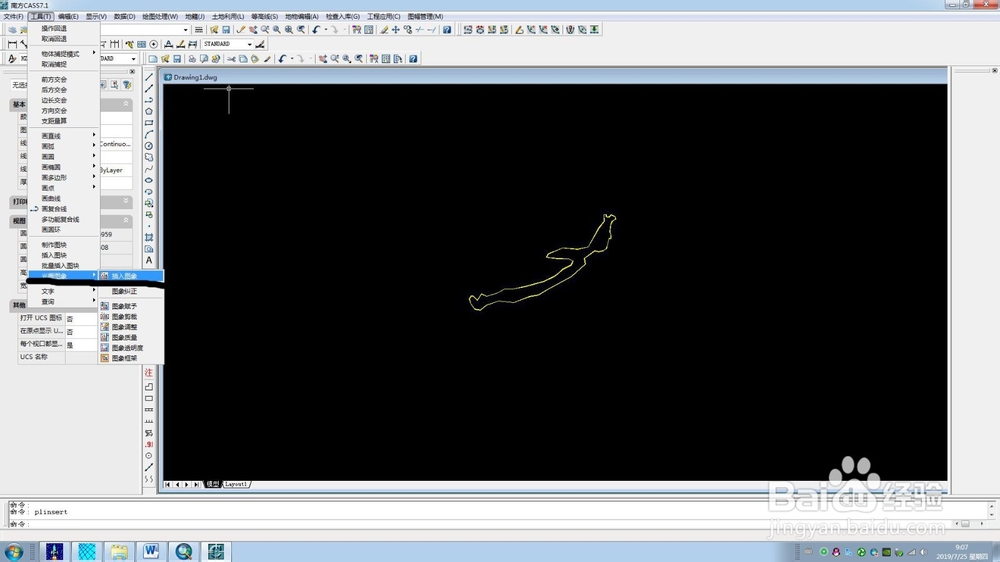


2、② 皤材装肢工具——光栅图像——图像纠正——拾取(画面拾取的为图像上的点,实际则为实际矢量线上的点)——每拾取好对应点后点添加——直到添加了3到4个点——纠正




3、方法二:①打开CAD(或南方Cass)——工具——光栅图像——插入图像(同方法上面方法一样添加)


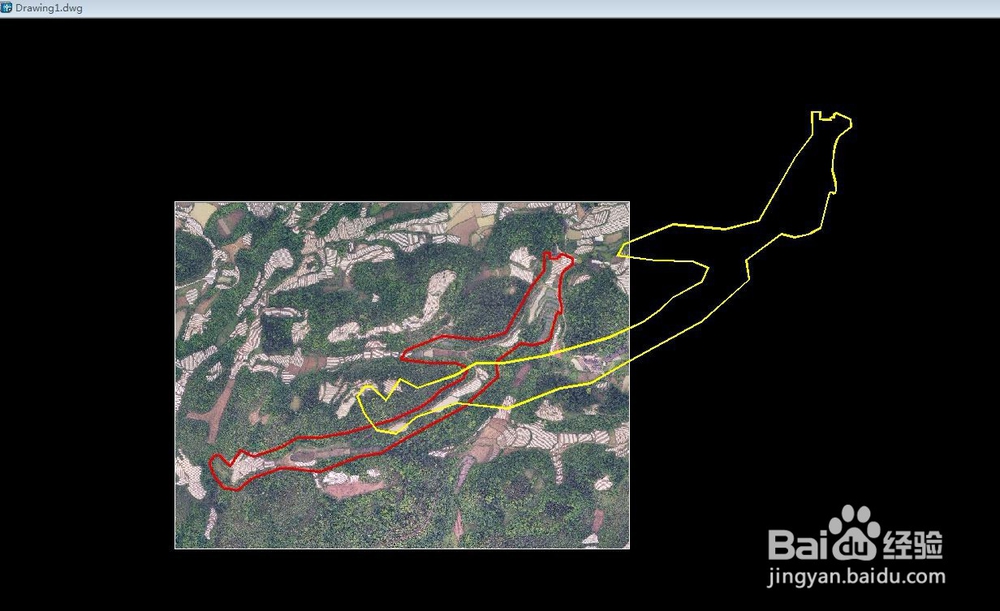
4、②分别在图像和矢量线上作两条辅助线,并查看辅助线长度(图片上长672.2134;实际上矢量线长912.9018)



5、③用实潢廿笪安际辅助线距离/图上辅助线距离=图片需要放大倍数(实际上矢量线长912.9018÷图片上长672.2134=图片放大倍数1.358053558587199)④得到倍数后可以把原来的辅助线删了,再对图片对角线做作两条辅助线,以便找到图片中心点

6、⑤选中图片,右击找到缩放——指定基点点在图片中心点上(即两辅助线交点)——在输入图片放大倍数(1.358053558587199)——回车后删除辅助线
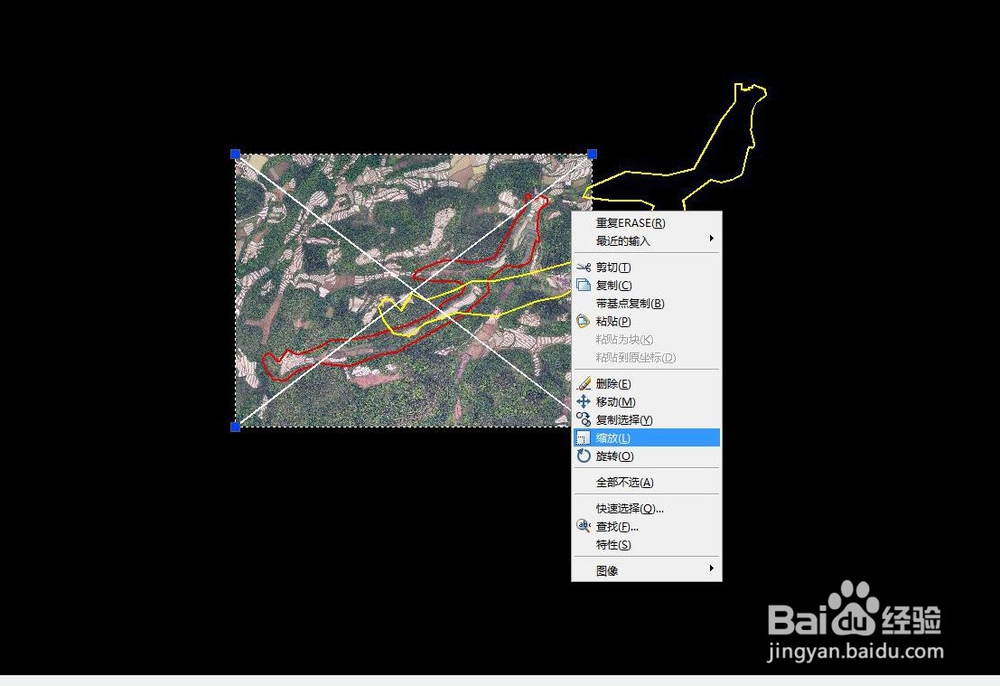
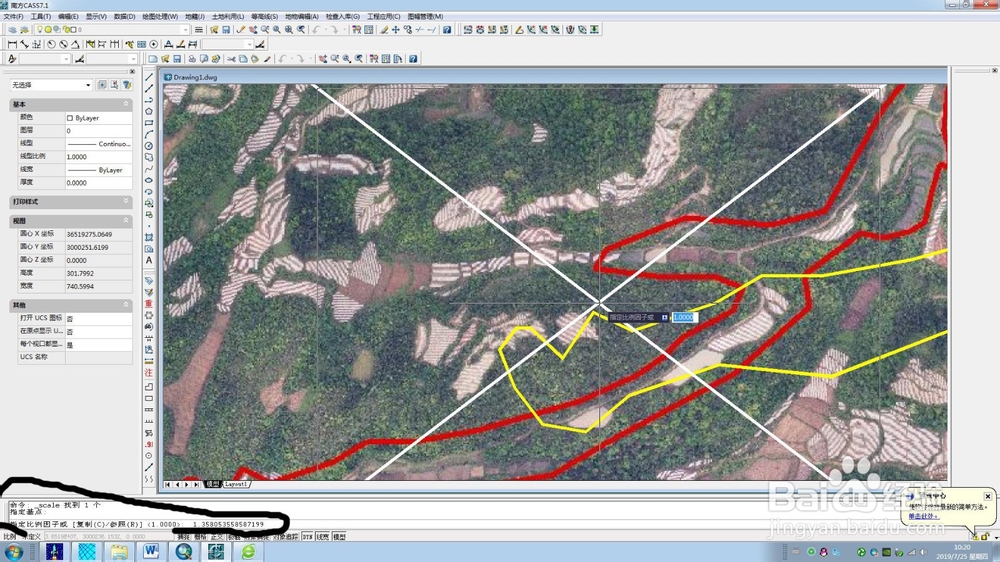
7、⑥选中图片——移动(快捷键m)——以一个对应的点移动以便图片和实际线重合

